谷歌浏览器不显示图片怎么办
谷歌浏览器不显示图片怎么办?最近不少人都在使用谷歌浏览器,这款浏览器由谷歌公司官方打造,页面设计简约,功能齐全,在这款浏览器里用户可以自由访问各类网页,没有广告弹窗,但是不少小伙伴都遇到了访问网页不显示图片的问题,那么这个问题该如何解决呢。接下来小编给大家带来轻松解决谷歌浏览器不显示图片问题方法步骤,感兴趣的朋友千万不要错过了。

一、谷歌浏览器不显示图片原因分析
1、网络连接问题:当网络连接不稳定或速度过慢时,图片可能无法正常加载。此外,如果浏览器使用的是不安全的HTTP连接,而网站支持更安全的HTTPS连接,那么浏览器可能会阻止图片的加载。
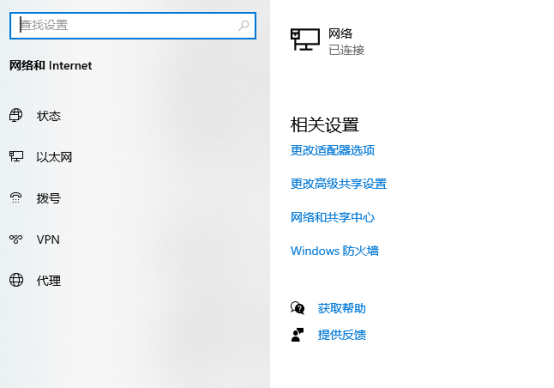
2、浏览器设置问题:用户可能在设置中选择了减少数据使用或在隐私设置中选择了屏蔽图片,这会导致图片无法显示。另外,禁用JavaScript也可能导致图片无法正常加载。
3、网站本身的问题:如果网站使用了不安全的链接(如http而非https),或者服务器出现问题,都可能导致图片无法正常加载。另外,部分网站可能有特定的问题,导致只有该网站上的图片无法显示。
4、浏览器缓存和Cookie问题:过多的缓存文件和Cookie可能导致图片加载失败。清除这些缓存和Cookie通常可以解决问题。
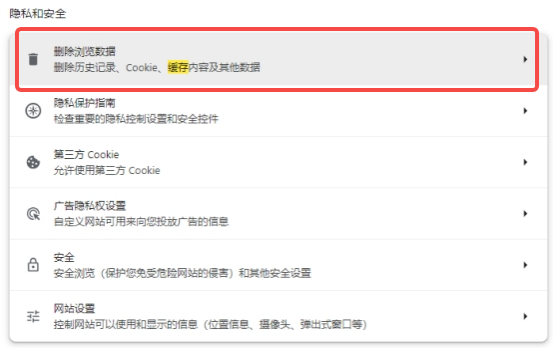
5、浏览器扩展干扰问题:一些浏览器扩展,尤其是用于自定义浏览器外观的扩展程序,可能会阻止图片的加载。检查并禁用这些扩展可能恢复图片的正常显示。
6、浏览器版本问题:过时的浏览器版本可能不支持当前网页使用的技术,导致图片无法正常加载。确保浏览器保持最新版本是避免此类问题的关键。
7、硬件加速问题:有时候,硬件加速功能可能会导致浏览器迟缓或崩溃,同时也可能阻碍图片的加载。关闭这一功能可能有助于解决问题。
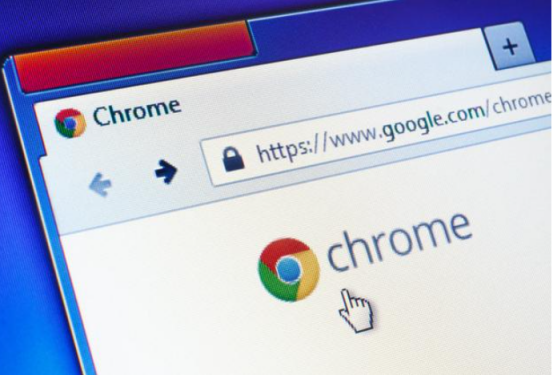
二、谷歌浏览器不显示图片解决方法
1. 网络连接问题
检查网络稳定性:确保网络连接稳定,尝试重启路由器或切换到不同的网络连接。
使用有线连接:如果可能,使用有线连接代替无线连接,以提高网络速度和稳定性。
2. 浏览器设置问题
禁用数据节省模式:在Chrome浏览器设置中禁用数据节省模式,以免其阻止图片加载。
调整隐私设置:确保隐私设置不会过于严格,允许所有网站显示图片。
启用JavaScript:确保浏览器没有禁用JavaScript,因为许多网站依赖JavaScript来加载图片。
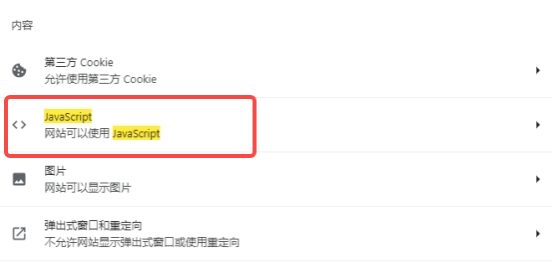
3. 网站本身问题
检查网站安全性:确认网站使用安全的HTTPS连接,避免访问使用不安全HTTP连接的网站。
清除网站数据:针对特定网站清除缓存和Cookie,以解决网站特定的加载问题。
4. 浏览器缓存和Cookie问题
清除缓存:定期清除浏览器缓存,以解决因存储数据过多导致的图片加载问题。
管理Cookie:管理网站的Cookie设置,确保网站可以存储必要的Cookie以正常显示图片。
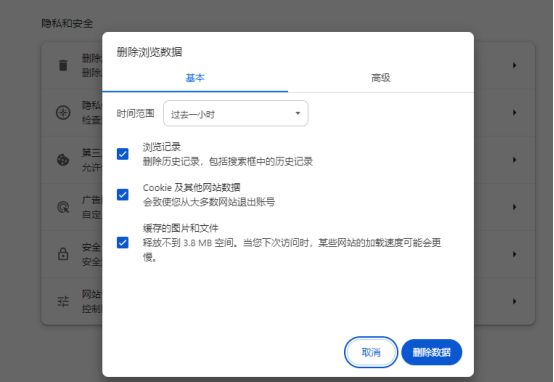
5. 浏览器扩展干扰
禁用扩展:临时禁用所有扩展,然后逐一重新启用,以识别并禁用可能导致图片加载失败的扩展。
更新扩展:确保所有扩展都更新到最新版本,以避免兼容性问题。
6. 浏览器版本问题
更新浏览器:确保Chrome浏览器是最新版本,以修复已知的错误和兼容性问题。
重置浏览器设置:如果问题持续存在,尝试重置浏览器设置到默认状态。
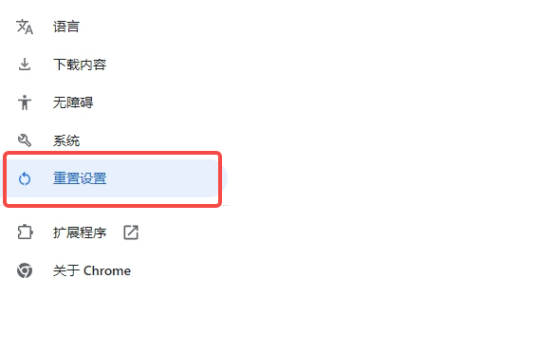
7. 硬件加速问题
关闭硬件加速:在浏览器设置中关闭硬件加速功能,以解决可能的显示问题。
三、谷歌浏览器不显示图片预防措施
1、定期检查和更新浏览器:确保Chrome浏览器始终是最新版本,以修复已知的错误和兼容性问题。这有助于避免因过时的浏览器版本导致的问题。
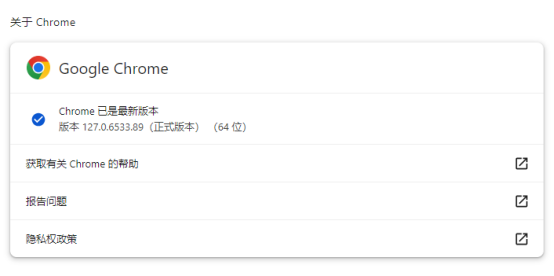
2、保持网络连接稳定:确保网络连接稳定并具有足够的带宽。使用有线连接代替无线连接可以提高网络速度和稳定性,从而减少图片加载失败的机会。
3、调整浏览器设置:在浏览器设置中禁用数据节省模式,以免其阻止图片加载。同时,调整隐私设置,允许所有网站显示图片,并确保没有禁用JavaScript,因为许多网站依赖JavaScript来加载图片。
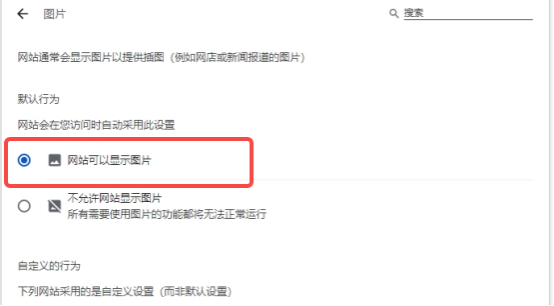
4、管理浏览器扩展:定期检查和管理浏览器扩展,确保它们不会干扰网页的正常显示。临时禁用所有扩展,然后逐一重新启用,以识别并禁用可能导致图片加载失败的扩展。
5、清除缓存和Cookie:定期清除浏览器缓存和Cookie,以解决因存储数据过多导致的图片加载问题。这有助于保持浏览器的正常运行,并减少冲突的可能性。
6、小心设置例外情况:在浏览器的内容设置中,小心设置任何可能阻止图片加载的例外情况。避免将常用网站添加到不显示图片的黑名单中,以免不小心拦截了这些网站的图片加载。
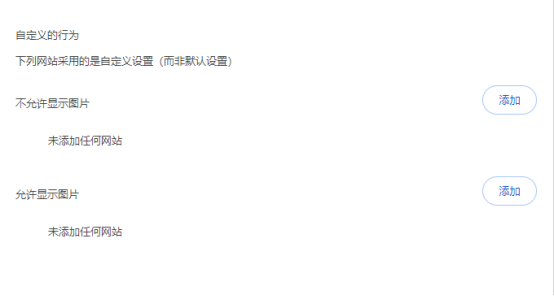
上述就是【谷歌浏览器不显示图片怎么办?轻松解决谷歌浏览器不显示图片问题方法步骤】的全部内容啦,更多精彩教程分享,敬请关注本站!
相关下载
 谷歌浏览器简洁版
谷歌浏览器简洁版
硬件:Windows系统 版本:85.0.4183.83 大小:63MB 语言:简体中文
评分: 发布:2024-11-21 更新:2024-11-21 厂商:谷歌信息技术(中国)有限公司
相关教程
